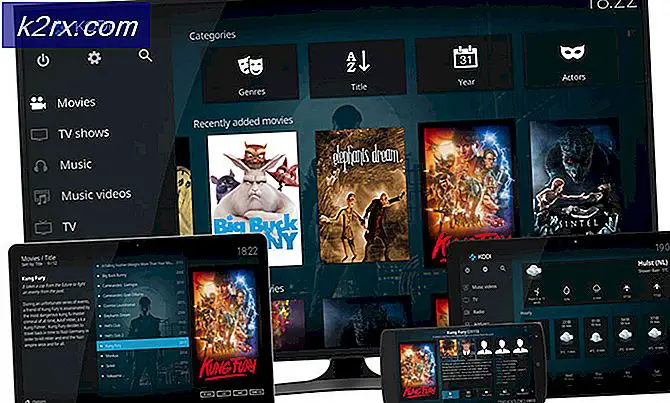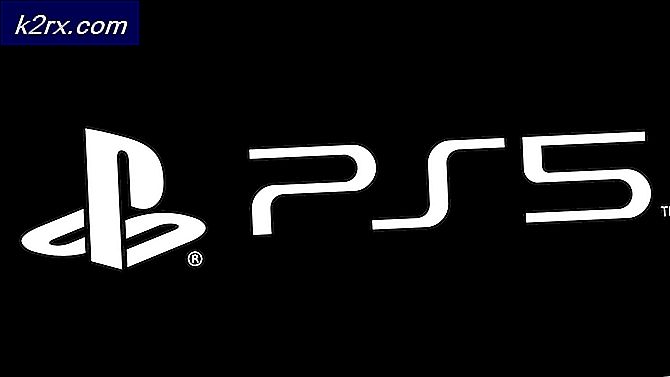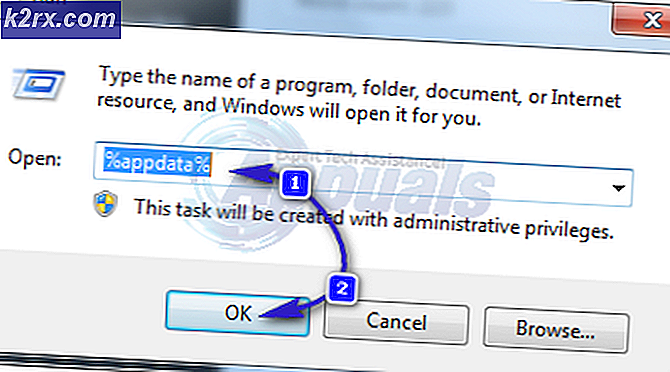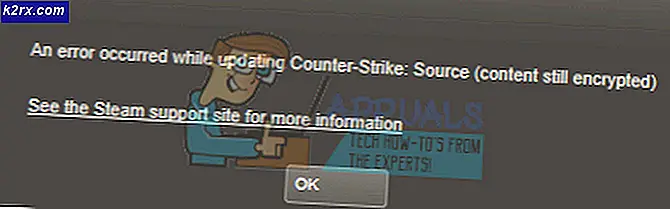Microsoft Edge krijgt de functie voor het blokkeren van mogelijk ongewenste apps, hier is hoe u de Crapware Blocker activeert
Microsoft is nieuw en onlangs gelanceerd Chromium-gebaseerde Edge-webbrowser heeft een interessante en belangrijke functie gekregen. De browser kan automatisch het downloaden en installeren van ‘Potentieel ongewenste apps’ of ‘Potentieel ongewenste programma's’ blokkeren. De Crapware Blocker van de nieuwe Microsoft Edge is beschikbaar in verschillende Microsoft-programma's die bedoeld zijn voor het Windows 10-besturingssysteem.
Een nieuwe functie, die inactief blijft tenzij gebruikers deze activeren, is toegevoegd aan het nieuwe Microsoft Edge-webbrowser. Het waarschuwt effectief voor en blokkeert potentieel ongewenste of onveilige programma's of applicaties die erin slagen het Windows OS-systeem binnen te sluipen door meerdere technieken die op een verdachte website actief zijn. De Crapware Blocker is zeker een geweldige aanvulling op de browser en zou moeten helpen bij het stimuleren van de acceptatie van laatstgenoemde.
Microsoft Edge-webbrowser Gebruik de functie voor het blokkeren van crapware:
Gebruikers van Windows 10 OS, die met browsers op internet surfen, komen vaak downloads tegen die niet opzettelijk zijn gestart. Met andere woorden, sommige nieuwe, niet-gezochte apps worden gedownload naar telefoons en computers. Nu heeft Microsoft Edge een Crapware Blocker die voorkomt dat ‘Potentieel ongewenste apps’ of ‘Potentieel ongewenste programma's’ (PUP's) worden gedownload. Er zijn verschillende gevallen geweest waarin malware, vermomd als legitieme bestanden of programma's, het Windows OS-systeem binnendrong en vervolgens virussen en malware verspreidde op de pc van het slachtoffer en op andere computers of apparaten die op hetzelfde netwerk waren aangesloten.
De Crapware Blocker lijkt een native geïntegreerde functie. Met andere woorden, gebruikers van Microsoft Edge-webbrowsers hoeft niet afzonderlijk te downloaden en te activeren hetzelfde. Overigens introduceerde Microsoft de blocker als experiment in september 2019 in de ‘Development’ -versies van Microsoft Edge.
De mogelijk ongewenste programma's zijn volgens Microsoft in wezen verdachte apps of apps met een lage reputatie. De PUP's bevatten functies zoals adware, browserwerkbalken, trackers, cryptocurrency-mijnwerkers en ander ongewenst materiaal. Deze programma's krijgen vaak stiekem toestemming om te worden gedownload wanneer gebruikers op licentieovereenkomsten of zelfs delen van de webpagina klikken.
Interessant is dat de nieuwe Edge-browser slechts een van de producten van Microsoft is die over deze functie beschikt. Veel beveiligingsprogramma's voor Windows 10 OS, waaronder Windows Defender, Google Chrome of Malwarebytes, ondersteunen het blokkeren van mogelijk ongewenste programma's. Hoewel elk van de platforms op een iets andere manier functioneert en mogelijk een eigen zwarte lijst heeft, proberen ze allemaal het downloaden en onbedoeld installeren van mogelijk onveilige en verdachte programma's of applicaties te voorkomen.
Hoe activeer je de Crapware Blocker in de nieuwste versie van Microsoft Edge Web Browser?
Momenteel is de nieuwe Crapware Blocker beschikbaar in de bètaversie van Microsoft Edge en is deze niet standaard ingeschakeld. Overigens is de feature beschikbaar in Beta, Dev en Canarische versies van de browser. Het bedrijf is van plan om binnenkort de stabiele versie van de functie in de nieuwste stabiele release van Microsoft Edge Browser te introduceren. Volgens een paar rapporten zal de beveiligingsfunctie tegen het einde van deze maand beschikbaar zijn in de stabiele versie van Chromium-gebaseerde Edge.
De functie Crapware Blocker is niet standaard geactiveerd. Hier is hoe u de functie in Microsoft Edge inschakelt:
- Voer Edge: // instellingen / privacy in de adresbalk van Microsoft Edge in om de lokale pagina rechtstreeks te openen. U kunt ook de pagina Instellingen handmatig openen door op Menu te klikken (drie puntjes) en Instellingen> Privacy en services te selecteren.
- Scrol omlaag naar de groep Services op de pagina.
- Er is een nieuw item beschikbaar met de titel "Mogelijk ongewenste apps blokkeren".
- Zet de instelling op ‘Aan’.
Zoals verwacht controleert Microsoft Edge alle downloads aan de hand van een groeiende database met toepassingen met een lage reputatie of mogelijk onveilige toepassingen. Actieve downloads van bestanden die op de zwarte lijst staan, worden automatisch geblokkeerd. De browser geeft een melding "werd geblokkeerd als onveilig" aan de gebruiker om aan te geven waarom de download is gestopt. Gebruikers kunnen het gedeeltelijk gedownloade bestand eenvoudig verwijderen.
Er is een kans dat de database false positives bevat. Als de gebruiker zeker is van het bestand of de risico's wil accepteren, kan hij op de drie puntjes naast de verwijderknop klikken om in plaats daarvan ‘Behouden’ te selecteren. Als u de optie Behouden selecteert, wordt de blokkering opgeheven en wordt het bestand op het lokale systeem opgeslagen.